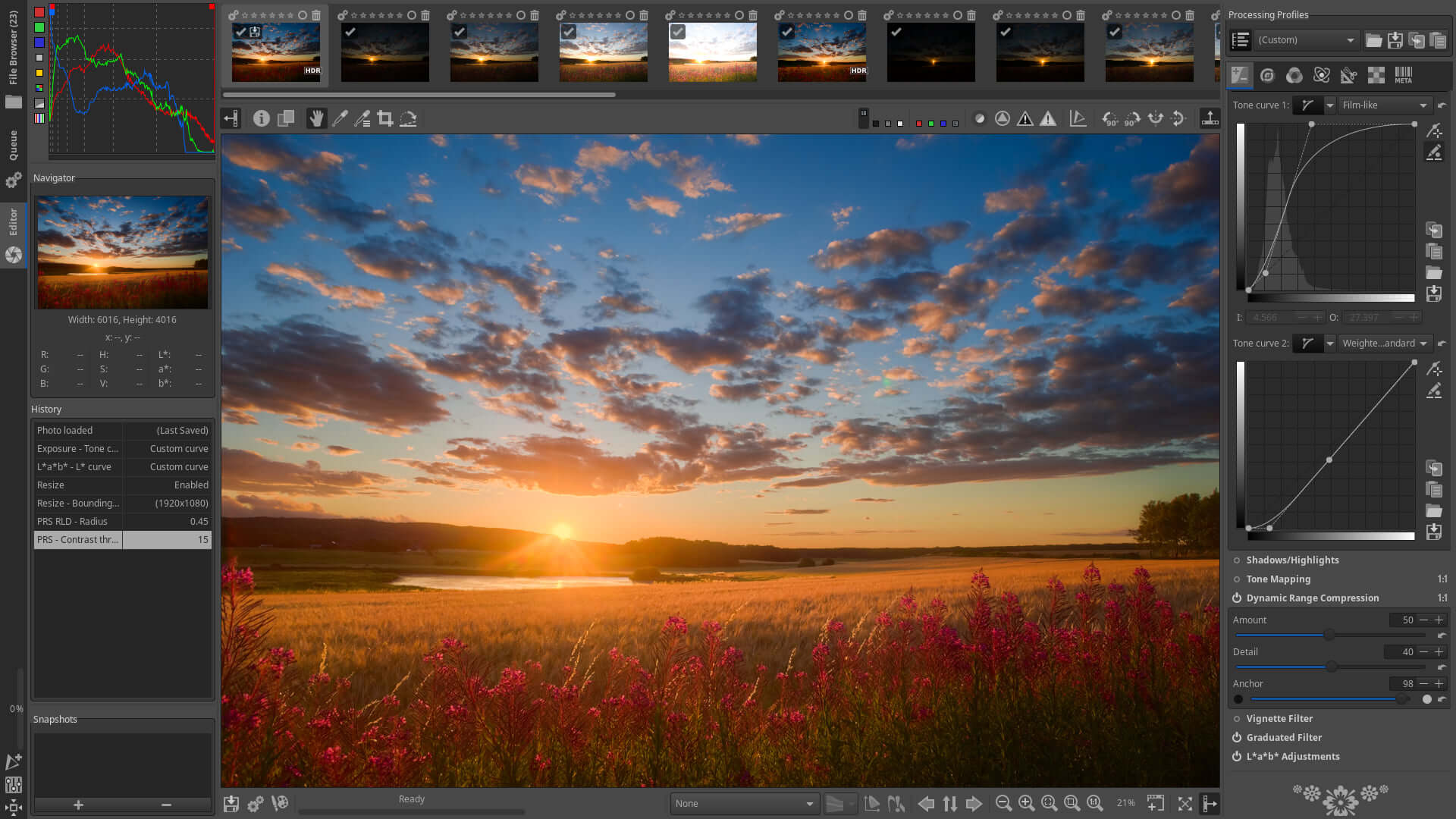Logiciel gratuit de traitement des fichiers RAW, Rawtherapee est le compagnon idéal des photographes.
Il permet de travailler le fichier brut qui comporte toutes les informations capturées lors de la prise de vue par votre appareil. Pour faire un parallèle avec l’argentique, on peut le comparer à un développeur de photo.
En effet, après traitement du logiciel, vous posséderez un fichier image à partager.
Présentation du logiciel Rawtherapee
Ce compagnon gratuit, à la différence de Lightroom, vous aide dans le traitement de vos fichiers RAW. De la netteté au défloutage de vos photos, tout est possible.
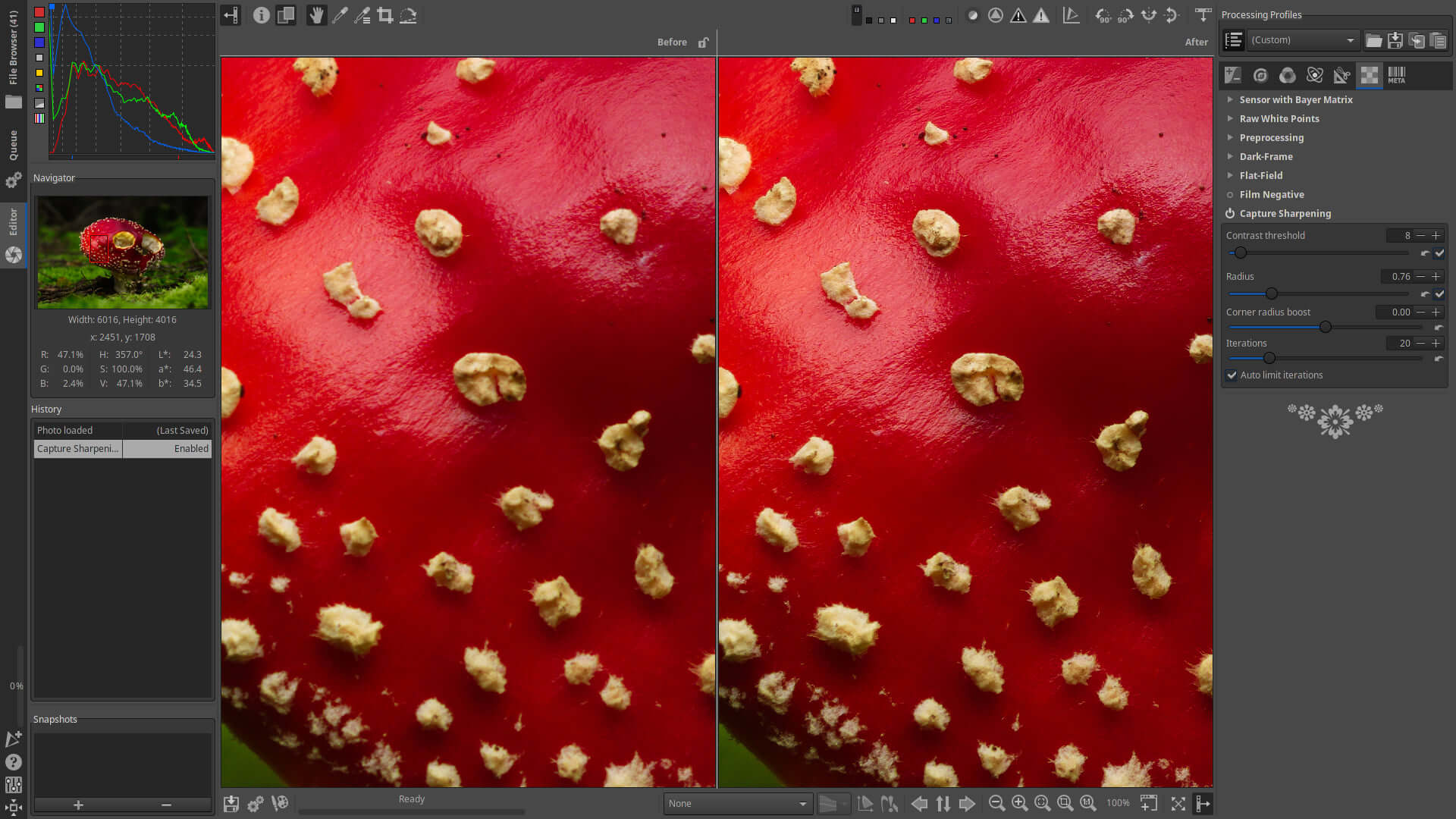
Le logiciel a une option de file d’attente qui permet de reporter le développement des photos. Vous pouvez travailler plusieurs images et ensuite lancer le travail d’exportation.
Ainsi les ressources de votre ordinateur ne tournent pas à plein régime pendant les modifications effectuées sur vos photos.
Installation du logiciel Rawtherapee
Vous pouvez retrouver la version du logiciel qui vous convient directement sur le site de Rawtherapee.
Quel que soit votre système d’exploitation, vous pouvez l’utiliser. Toutes les versions sont très stables, ce qui est un plus si vous utilisez différents systèmes.
Pas d’inquiétude, bien que le site soit en anglais, le logiciel est traduit en français.
L’installation est très simple. Il suffit de suivre les différentes étapes.
Présentation globale de Rawtherapee
Une fois installé, ouvrez le logiciel. L’interface est assez intuitive et vous retrouvez plusieurs parties très complètes.
En bas et à gauche se trouve l’explorateur de fichiers pour naviguer entre les différents dossiers.
Au centre, vous avez les images en miniature du dossier sélectionné.
À votre droite se trouvent les outils. Ils se présentent sous forme d’onglets et en fonction de celui sélectionné, vous pouvez :
- filtrer les fichiers en cochant les cases et les options désirées (iso, format…). C’est l’onglet ouvert de base,
- inspecter l’image, la visualiser au format JPEG,
- exporter par lot, ce qui permet d’appliquer les mêmes réglages à l’ensemble des images sélectionnées,
- faire un export rapide.
Pour vous accompagner, le site du logiciel a développé une aide bien faite et un mémo des raccourcis.
Premier contact avec Rawtherapee
Vous avez choisi l’image avec laquelle vous souhaitez commencer à prendre en main le logiciel. Sélectionnez de préférence une photo avec un visage. Vous verrez plus facilement la puissance du logiciel.
Pour utiliser un outil, vous devez l’activer en cliquant sur le petit point à gauche de son titre.
Ainsi il apparaîtra dans l’historique qui se trouve en bas à gauche de votre écran. Cet historique permet de naviguer entre les différentes modifications que vous effectuez.
L’onglet Exposition
Grâce à cette section, vous pouvez modifier de nombreux paramètres :
- le contraste,
- augmenter ou diminuer la luminosité,
- la saturation,
- accentuer les ombres, traitement du HDR,
- ajouter des filtres de dégradés par exemple,
- et bien d’autres possibilités plus poussées.
L’onglet Détail
Cette section est très bien pour influer sur la qualité de votre image. Par exemple, vous pouvez :
- améliorer la netteté de votre image,
- réduire le bruit présent sur vos photographies,
- corriger le flare ou des contours flous.
L’onglet Couleur
Ici, vous pouvez gérer la balance des blancs dans Rawtherapie :
- grâce à des réglages prédéfinis qui le font automatiquement,
- manuellement, si le résultat auto ne vous convient pas. De nombreux réglages existent.
Vous pouvez aussi régler le noir et blanc et tant d’autres ajustements.
L’onglet recadrage
Le cadre ne vous plait pas ? Vous pouvez le modifier à souhait.
Il est aussi possible de redresser la ligne d’horizon si vous en éprouvez le besoin.
L’option pour jouer sur la distorsion dans une image peut être aussi très utile.
L’onglet Métadonnées
Il est divisé en deux et permet :
- comme son nom l’indique de modifier les métadonnées de l’image (onglet IPTC),
- d’obtenir un nombre incalculable d’informations sur la photo (onglet EXIF),
L’onglet Raw
L’onglet Raw n’est pas à mettre entre toutes les mains. Laissez les valeurs par défaut, sauf si vous êtes un vrai pro.
Ces quelques fonctionnalités vous donnent envie de tester le soft ? Voici un petit aperçu du logiciel avec cette vidéo présentée par le photographe professionnel Julien Pons 😋
La guerre du gratuit : Rawtherapee vs Darktable
Nous ne pouvons pas parler de gratuit et laisser de côté Darktable. C’est un autre logiciel gratuit de traitement des fichiers images, des fichiers RAW.
D’ailleurs dernièrement, nous avions réalisé un article blog sur les logiciels photo gratuits si vous débutez en photographie. C’est le moment d’y jeter un coup d’œil 😉
Pour en revenir à Rawtherapee, ce dernier possède quelques points négatifs à l’usage par rapport à Darktable :
- pas de fonction de catalogage des photos (différente de la fonction de tri qui existe),
- les effets ne sont visibles que sur l’image 1:1. Il faut donc zoomer ou ouvrir une petite fenêtre pour voir les réglages appliqués,
- vous perdez l’historique si vous changer de photo, impossible de revenir en arrière,
- parfois très technique.
Si cela vous donne envie de découvrir un peu plus Darktable, découvrez cette vidéo gratuite proposée sur Tuto.com.
Néanmoins Rawtherapee propose de nombreuses fonctionnalités très avancées qui peuvent séduire :
- une excellente gestion des hautes lumières,
- c’est un logiciel non destructif (pas de modifications du fichier RAW),
- l’outil de netteté est très complet avec une gestion de différents modes de flous,
- la fluidité de l’interface,
- la file d’attente permet de soulager le processeur,
- de nombreux presets offrent des réglages automatiques.
Vous l’aurez compris, Rawtherapee est un logiciel complet domptable par tous les photographes. Sa gratuité n’est pas signe de bas de gamme, loin de là.
En complément d’un autre logiciel, ou selon votre utilisation, Rawtherapee pourra être un bon compagnon pour développer des photographies de qualité.
Vous souhaitez devenir un As de la Photo ? Jetez un œil à notre parcours entièrement dédiée à la Photographie
Notre parcours Photographe c’est :
- Une formation 100% à distance de plus de 285h.
- Vous évoluez à votre rythme.
- Le parcours est composé de cours en vidéo et d’ateliers pratiques pour vous exercer.
- Il est découpé en modules de compétences.
- Chaque module se termine par un QCM pour valider vos connaissances.
- Des heures de live avec un mentor vous permettent de poser des questions, et d’être challengé.
- Le financement peut être pris 100% en charge par Pole Emploi ou l’OPCA de votre entreprise.
Si vous souhaitez changer de voie, faites comme Armel !
Sautez le pas et contactez-nous via le formulaire présent en bas de la page du Parcours Photographe ?